
Jedan od najčešćih zvučnih grešaka u Skypeu iu bilo kojem drugom programu IP telefonije je efekt odjek. Karakterizira se činjenicom da govor čuje kroz samog zvučnika. Prirodno, pregovori su prilično neugodni u ovom načinu rada. Shvatimo kako eliminirati echo u Skype programu.
Mjesto zvučnika i mikrofona
Najčešći razlog za stvaranje echo efekta u Skype je bliska lokacija zvučnika i mikrofona na sugovorniku. Dakle, sve što kažete iz zvučnika pokupi mikrofon drugog pretplatnika i prolazi kroz skype natrag na vaše zvučnike.U tom slučaju, jedini izlaz je savjet sugovornika za pomicanje dinamike dalje od mikrofona ili ispustite njihov volumen. U svakom slučaju, udaljenost između njih bi trebala biti najmanje 20 cm. Ali, idealna je mogućnost korištenja i sugovornika posebne slušalice, posebno slušalice. To je osobito istinito za korisnike prijenosnih računala, koji, iz tehničkih razloga, nemoguće je povećati udaljenost između izvora primanja i reproducirati zvuk bez povezivanja dodatne dodatke.
Programi za reprodukciju zvuka
Također, učinak odjek je moguć u vašim zvučnicima ako imate program treće strane za reguliranje zvuka. Takvi programi osmišljeni su za poboljšanje zvuka, ali kada koristite netočne postavke mogu samo pogoršati slučaj. Stoga, ako je instalirana slična aplikacija, pokušajte ga isključiti ili biti uključeni u postavke. Možda je upravo uključio funkciju ECO efekta.
Ponovno instaliranje upravljačkih programa
Jedna od glavnih opcija, zašto se echo efekt može promatrati na Skype pregovorima, je dostupnost standardnih Windows upravljačkih programa za zvučnu karticu, umjesto izvornih vozača svog proizvođača. Da biste to provjerili, idite na upravljačku ploču putem izbornika Start.
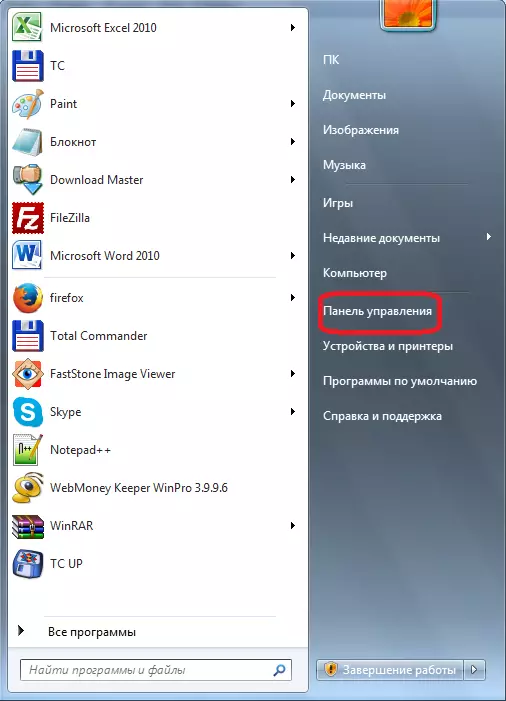
Zatim idite na sustav i sigurnosni dio.
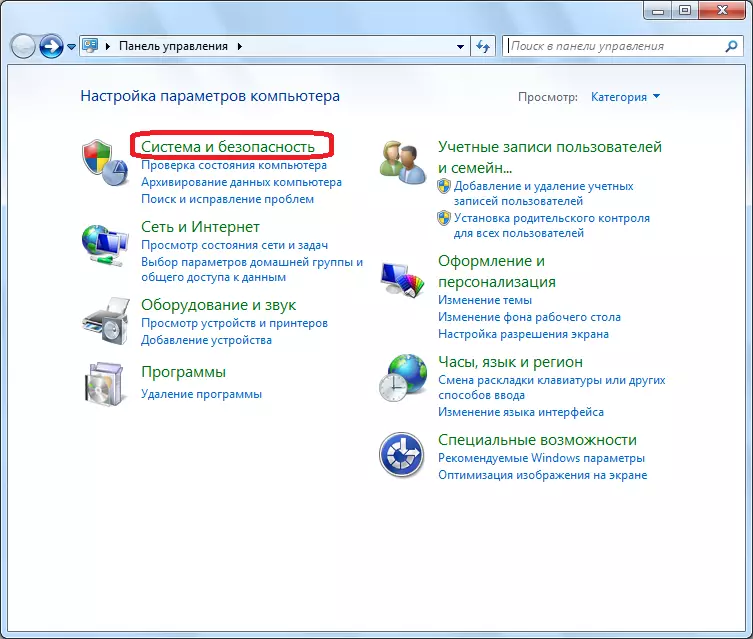
I konačno, premjestite se na pododjeljak upravitelja uređaja.
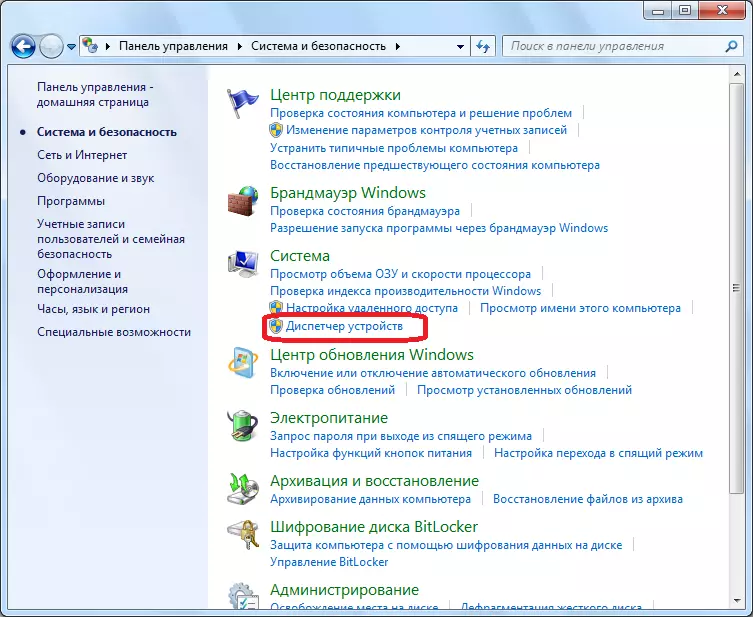
Otvorite odjeljak "zvuk, video i igre". Odaberite s popisa uređaja naziv audio kartice. Kliknite na to desno miša, au izborniku koji se pojavi, odaberite parametar "Svojstva".
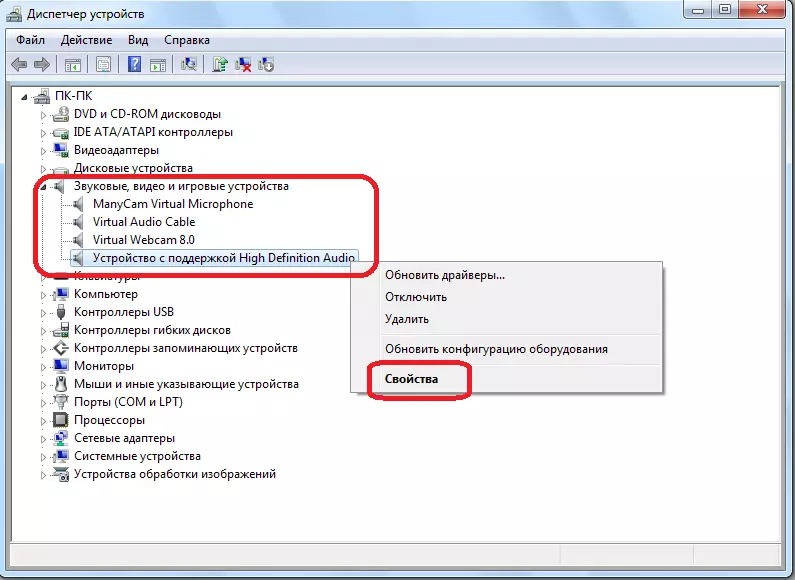
Idite na karticu Svojstva upravljačkog programa.
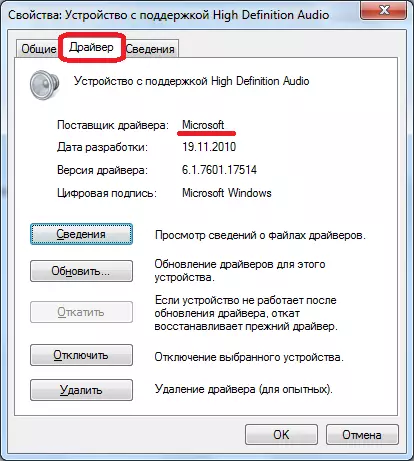
Ako se ime upravljačkog programa razlikuje od imena proizvođača zvučnih kartica, na primjer, ako je instaliran standardni upravljački program tvrtke Microsoft, morate izbrisati ovaj upravljački program putem upravitelja uređaja.
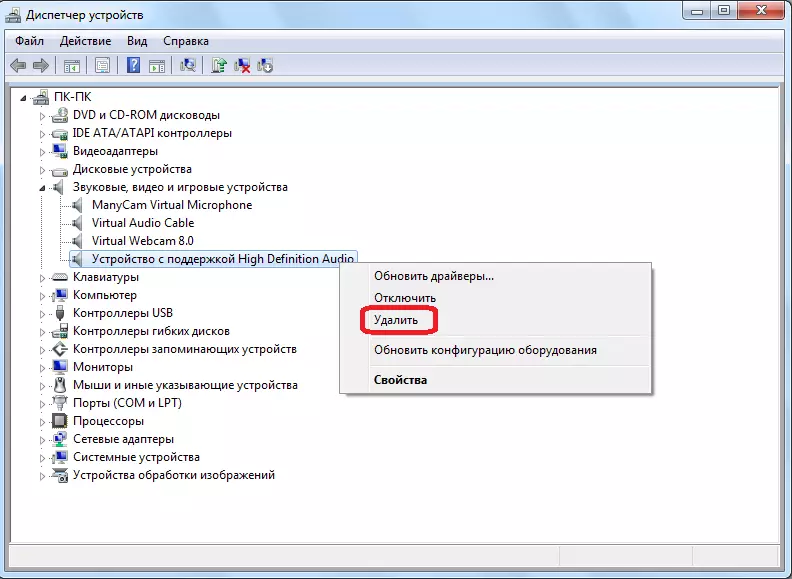
Morate ga instalirati kako biste instalirali izvorni upravljački program proizvođača zvuka, koji se može preuzeti na službenoj web-lokaciji.
Kao što vidimo, glavni uzroci odjek u Skype mogu biti tri: netočna lokacija mikrofona i zvučnika, instalaciju audio aplikacija trećih strana i netočne upravljačke programe. Preporučuje se tražeći ispravke ovog problema u ovom redoslijedu.
